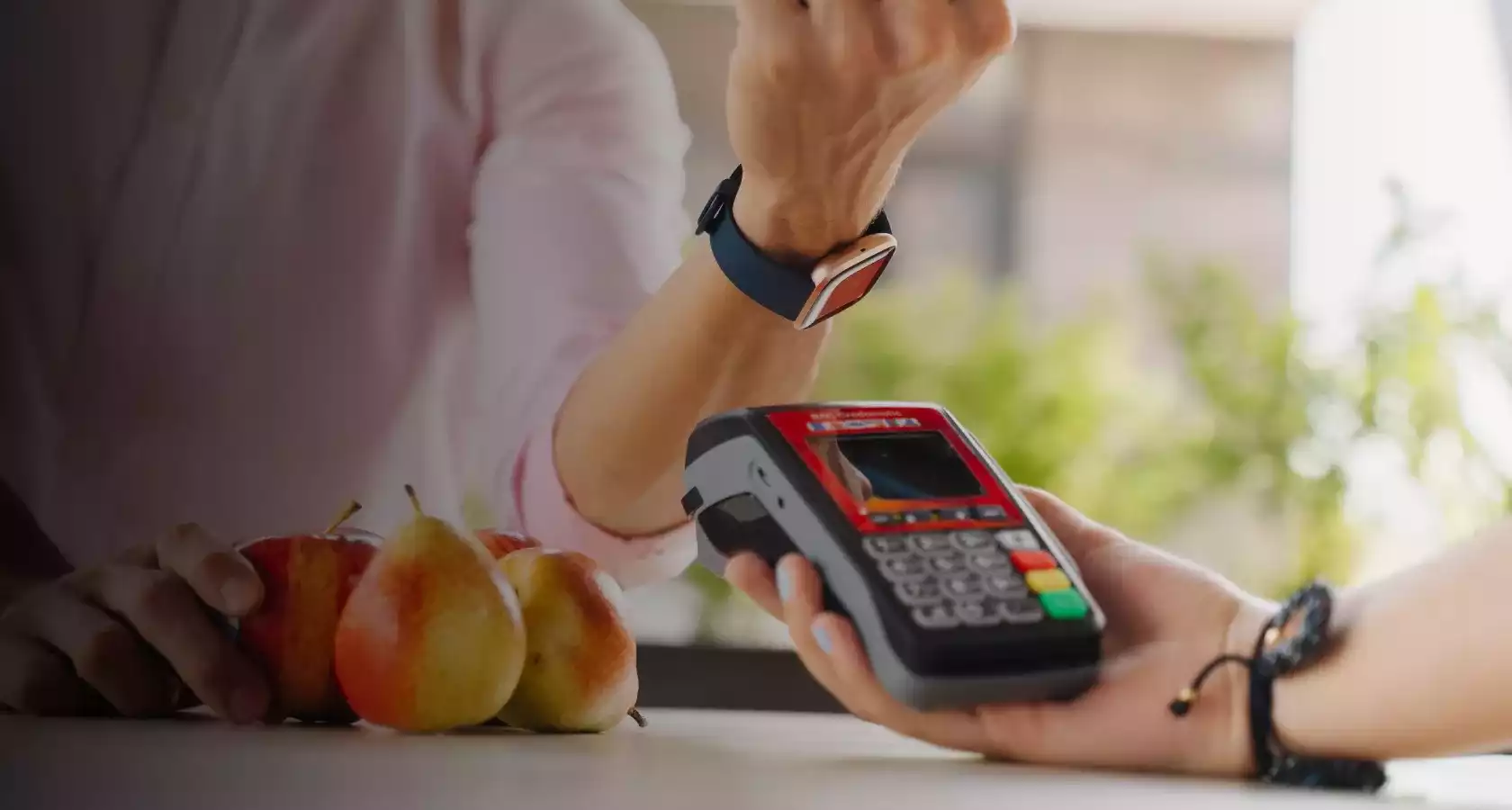Billetera Digital
Realizá tus compras con Google Pay para Android
Ahora podés pagar con tu celular o dispositivo Android. Conocé los dos principales procesos para hacerlo aquí:
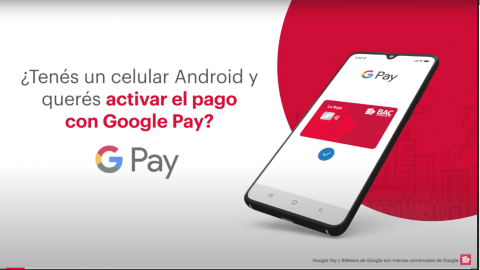
¿Cómo agregar tus tarjetas BAC a Google Pay?
Si aún no tenés tus tarjetas dentro de tu Google Wallet, hacé clic en el video para aprender cómo hacerlo.
¿Cómo agregar tus tarjetas BAC a Google Pay?
Si aún no tenés tus tarjetas dentro de tu Google Wallet, hacé clic en el video para aprender cómo hacerlo.

¿Cómo pagar con Google Pay?
Si ya registraste tus tarjetas y están en tu dispositivo, conocé cómo pagar dando clic en el video.
¿Cómo pagar con Google Pay?
Si ya registraste tus tarjetas y están en tu dispositivo, conocé cómo pagar dando clic en el video.
¿Cómo pagar según tu dispositivo?
Seguí los pasos para dispositivos Android, Fitbit o Garmin en los siguientes videos:
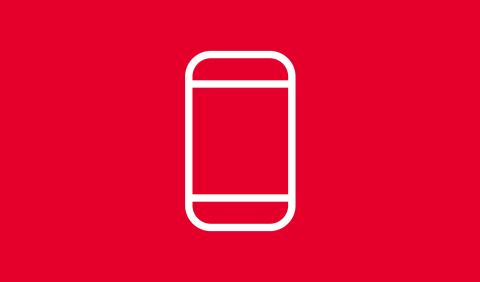
Tutorial para pagar con Dispositivos Android
Tutorial para pagar con Dispositivos Android

Tutorial para pagar con relojes fitbit
Tutorial para pagar con relojes fitbit

Tutorial para pagar con relojes Garmin
Tutorial para pagar con relojes Garmin
Información adicional
Para conocer más acerca de nuestros términos y condiciones hacé clic aquí.
Para asegurar que tu proceso sea más fluido es importante que tu número de teléfono se encuentre actualizado en el banco.
Para poder usar la billetera digital debés verificar con tu fabricante si tu reloj cuenta con la opción de monedero digital.
Instrucciones paso a paso para dispositivos fitbit y Garmin:
FitBit Pay
1. Si es la primera vez que usás el reloj, descargá la app FitBit en el PlayStore o AppleStore. Si ya tenés la app instalada ve al paso #5.
2. Crear una cuenta en FitBit.
3. Seguir los pasos que se indicarán en el reloj y la aplicación para emparejar el dispositivo con el teléfono.
4. En el proceso de emparejamiento deberás crear un pin de bloqueo para el dispositivo, es altamente recomendable crearlo.
5. Abrir la aplicación FitBit con el bluetooth activado.
6. Presionar en la esquina superior izquierda sobre la imagen de tu perfil.
7. Seleccioná tu reloj.
8. Seleccioná la opción de monedero.
9. Iniciá el flujo seleccionando tarjeta de débito/crédito.
10. Ingresá el número de tu tarjeta, fecha de vencimiento, código de seguridad de 3 dígitos ubicado en la parte trasera de tu tarjeta, nombre y apellidos, dar clic en siguiente.
11. Ingresá los datos de tu dirección, dar siguiente
12. Leer los términos y condiciones de BAC Credomatic, si estás de acuerdo acepta.
13. En la aplicación se mostrarán las opciones para validar tu identidad, podés seleccionar enviar un código de activación por SMS o hacer una llamada a nuestro call center donde te ayudarán con el proceso de activación.
14. Si seleccionas el SMS como método, se te mostrarán los ultimos 4 dígitos de tu teléfono registrado con nosotros, si es el tuyo marca sobre el número. Si no es tu número porque has cambiado recientemente y no lo actualizaste en el banco, puede elegir la opción de activación por call center.
15. Te llegará un SMS con un código de activación que deberás ingresarlo en la aplicación.
16. Ingresá el código de activación y listo tu tarjeta se agregó a la billetera FitBit Pay.
17. Te aparecerá una imagen de tu tarjeta en la aplicación.
18. Podés entrar a tu reloj en al apartado de monedero y podrás ver la imagen de tu tarjeta, ya estás listo para poder compras dónde lo necesités.
19. Al ingresar al monedero en tu reloj o al momento de pagar se te pedirá el código de activación que creaste en el momento de enlazar tu reloj al teléfono.
Garmin Pay
1. Si es la primera vez que usás el reloj, descargá la app Garmin Connect en el PlayStore o AppleStore (aquí se puede poner un código QR), si ya tenés la app instalada ve al paso #5.
2. Crear una cuenta en Garmin.
3. Seguir los pasos en el reloj y la aplicación para emparejar el dispositivo con el teléfono.
4. En el proceso de emparejamiento deberás crear un pin de bloqueo para el dispositivo, es altamente recomendable crearlo.
5. Abrir la aplicación Garmin Connect con el bluetooth activado en tu teléfono y reloj.
6. Presionar en la parte superior sobre el icono de tu reloj.
7. Seleccioná la opción de Garmin Pay.
8. Creá tu monedero en la aplicación y establecé un pin de seguridad de tu elección. Te servirá para habilitar la billetera cuando vayas a pagar.
9. Iniciá el flujo seleccionando tarjeta de débito/Crédito de tu elección. Aceptá los términos y condiciones de Garmin Pay si aplica.
10. Ingresá el número de tu tarjeta, fecha de vencimiento, código de seguridad de 3 dígitos ubicado en la parte trasera de tu tarjeta, nombre y apellidos, dar clic siguiente.
11. Leer los términos y condiciones de BAC Credomatic, si estás de acuerdo acéptalos.
12. En la aplicación se mostrarán las opciones para validar tu identidad, podés seleccionar enviar un código de activación por SMS o hacer una llamada a nuestro call center donde te ayudarán con el proceso de activación.
13. Si seleccionás el SMS como método, se te va mostrar los últimos 4 dígitos de tu teléfono registrado con nosotros, si es el tuyo marca sobre el número. Si no es tu número, porque has cambiado recientemente y no lo actualizaste en el banco, puede elegir la opción de activación por call center.
14. Te llegará un SMS con un código de activación que deberás ingresarlo en la aplicación.
15. Ingresá el código de activación y listo, tus tarjetas se agregaron a la billetera Garmin Pay.
16. Te aparecerá una imagen de tu tarjeta en la aplicación.
17. Podés entrar a tu reloj en al apartado de monedero y podrás ver la imagen de tu tarjeta, ya estás listo para poder compras donde lo deseas.
18. Al ingresar al monedero en tu reloj o al momento de pagar se te pedirá el código de activación que creaste al momento de enlazar tu reloj al teléfono.